7个表单设计的秘诀
Excel报表制作进阶指南个技巧助你制作出精美的报表
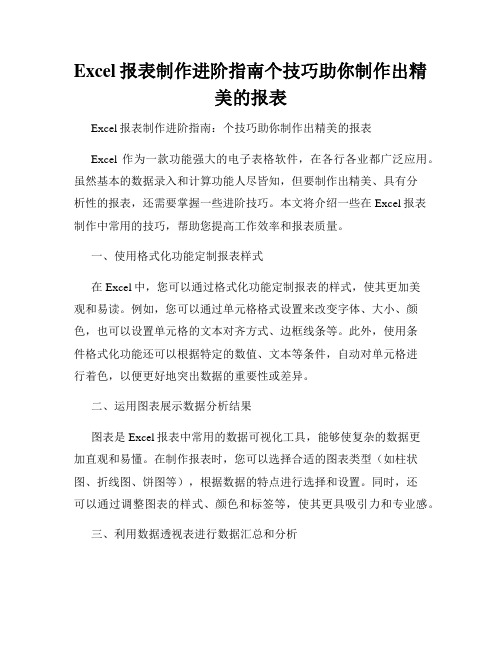
Excel报表制作进阶指南个技巧助你制作出精美的报表Excel报表制作进阶指南:个技巧助你制作出精美的报表Excel作为一款功能强大的电子表格软件,在各行各业都广泛应用。
虽然基本的数据录入和计算功能人尽皆知,但要制作出精美、具有分析性的报表,还需要掌握一些进阶技巧。
本文将介绍一些在Excel报表制作中常用的技巧,帮助您提高工作效率和报表质量。
一、使用格式化功能定制报表样式在Excel中,您可以通过格式化功能定制报表的样式,使其更加美观和易读。
例如,您可以通过单元格格式设置来改变字体、大小、颜色,也可以设置单元格的文本对齐方式、边框线条等。
此外,使用条件格式化功能还可以根据特定的数值、文本等条件,自动对单元格进行着色,以便更好地突出数据的重要性或差异。
二、运用图表展示数据分析结果图表是Excel报表中常用的数据可视化工具,能够使复杂的数据更加直观和易懂。
在制作报表时,您可以选择合适的图表类型(如柱状图、折线图、饼图等),根据数据的特点进行选择和设置。
同时,还可以通过调整图表的样式、颜色和标签等,使其更具吸引力和专业感。
三、利用数据透视表进行数据汇总和分析数据透视表是Excel中非常方便的数据分析工具,通过简单的拖拽操作,就能够实现对大量数据的汇总、筛选和分析。
在制作报表时,您可以将需要分析的数据源透视到数据透视表中,然后按照需求对数据进行拖拽、筛选和排序,最后生成需要的报表结果。
这样不仅能够节省时间,还能更清晰地呈现数据分析结果。
四、使用数据验证功能保证数据的准确性在Excel报表制作中,数据的准确性是至关重要的。
为了避免输入错误或无效数据的出现,您可以通过数据验证功能对输入数据进行限制和验证。
例如,您可以设置某一列只允许输入特定的数值范围,或者只允许从指定的选项中选择。
这将有助于提高数据的准确性和一致性,进而保证报表的可靠性。
五、利用函数快速计算和分析数据Excel提供了各种强大的函数,可以帮助您快速进行数据计算和分析。
Excel工作表设计技巧让数据更美观

Excel工作表设计技巧让数据更美观在当今数字化的工作环境中,Excel 无疑是处理和分析数据的重要工具。
然而,仅仅掌握数据的录入和基本计算是远远不够的,一个设计良好的 Excel 工作表不仅能让数据更清晰易读,还能提升工作效率和专业形象。
下面就为大家分享一些实用的 Excel 工作表设计技巧,让您的数据更美观。
一、整体布局与规划在开始设计工作表之前,先对数据进行全面的了解和规划是非常重要的。
确定数据的类型、范围和用途,这有助于决定工作表的结构和布局。
1、选择合适的纸张方向和大小根据数据的多少和内容,选择纵向(Portrait)或横向(Landscape)纸张方向。
如果数据列较多,横向纸张能提供更宽的列宽,使数据不至于过于拥挤。
2、设定合理的行高和列宽默认的行高和列宽往往不能满足实际需求。
可以通过鼠标拖动行号或列标的分隔线来调整,也可以选中多行或多列后,右键选择“行高”或“列宽”进行精确设置。
一般来说,行高设置在 18 到 22 之间能保证文字的清晰显示,列宽则根据数据的长度灵活调整。
3、规划工作表区域将数据区域、标题区域、注释区域等进行明确划分。
可以使用边框、颜色填充或空白行/列来区分不同的区域,让工作表看起来更加条理清晰。
二、字体与字号的选择字体和字号的选择直接影响数据的可读性。
1、保持字体一致性在一个工作表中,尽量使用一种或两种字体,避免过多字体造成的混乱。
常用的字体如宋体、黑体、微软雅黑等都具有较好的可读性。
2、区分标题和数据字体标题通常使用较大的字号和加粗的字体,以突出其重要性。
数据部分则使用较小的字号,如 10 号或 12 号字体。
3、避免使用过于花哨的字体虽然一些艺术字体看起来很独特,但在数据处理中,它们可能会降低可读性,增加阅读的难度。
三、颜色的运用恰当的颜色搭配能让工作表更加吸引人,但也要注意不要过度使用颜色。
1、突出重点数据使用醒目的颜色(如红色、黄色)来突出重要的数据或异常值。
设计完美表单的10个技巧
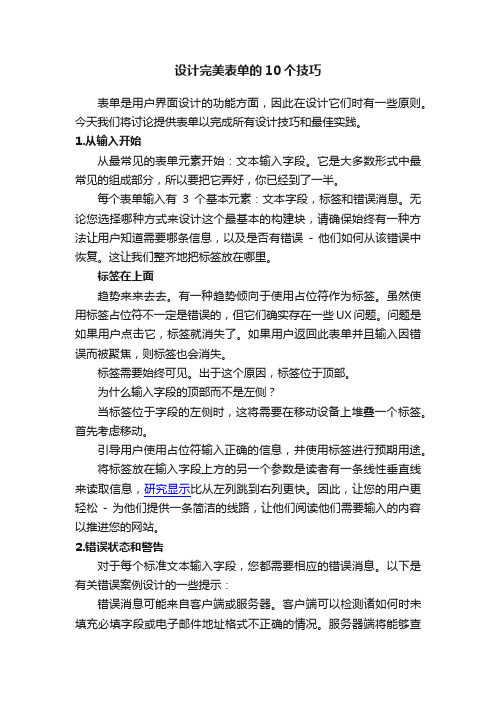
设计完美表单的10个技巧表单是用户界面设计的功能方面,因此在设计它们时有一些原则。
今天我们将讨论提供表单以完成所有设计技巧和最佳实践。
1.从输入开始从最常见的表单元素开始:文本输入字段。
它是大多数形式中最常见的组成部分,所以要把它弄好,你已经到了一半。
每个表单输入有3个基本元素:文本字段,标签和错误消息。
无论您选择哪种方式来设计这个最基本的构建块,请确保始终有一种方法让用户知道需要哪条信息,以及是否有错误- 他们如何从该错误中恢复。
这让我们整齐地把标签放在哪里。
标签在上面趋势来来去去。
有一种趋势倾向于使用占位符作为标签。
虽然使用标签占位符不一定是错误的,但它们确实存在一些UX问题。
问题是如果用户点击它,标签就消失了。
如果用户返回此表单并且输入因错误而被聚焦,则标签也会消失。
标签需要始终可见。
出于这个原因,标签位于顶部。
为什么输入字段的顶部而不是左侧?当标签位于字段的左侧时,这将需要在移动设备上堆叠一个标签。
首先考虑移动。
引导用户使用占位符输入正确的信息,并使用标签进行预期用途。
将标签放在输入字段上方的另一个参数是读者有一条线性垂直线来读取信息,研究显示比从左列跳到右列更快。
因此,让您的用户更轻松- 为他们提供一条简洁的线路,让他们阅读他们需要输入的内容以推进您的网站。
2.错误状态和警告对于每个标准文本输入字段,您都需要相应的错误消息。
以下是有关错误案例设计的一些提示:错误消息可能来自客户端或服务器。
客户端可以检测诸如何时未填充必填字段或电子邮件地址格式不正确的情况。
服务器端将能够查明当前是否存在电子邮件地址。
知道哪些是客户端,哪些是服务器。
在表单作为提示提交之前,应该向用户提供客户端错误。
客户端错误应该阻止用户提交不正确的信息。
通过错误消息获取智能。
当用户发出错误时,请向他们提供有关哪个字段导致错误的信息。
为了安全起见,一些开发人员可能不希望在登录时指定电子邮件或密码是否错误,这完全没问题。
但是,当用户只是在结账时注册电子邮件或输入他们的地址时,请告诉他们哪个字段错误以及原因。
Excel小秘籍让你的报表更美观更专业

Excel小秘籍让你的报表更美观更专业在今天的商业领域,Excel表格是一种广泛使用的工具,用于管理和分析数据。
然而,很多人在使用Excel时只关注数据的准确性,却忽视了报表的美观和专业性。
本文将与大家分享一些Excel的小秘籍,帮助你让报表更加美观和专业。
1. 使用合适的字体和字号选择合适的字体和字号是打造专业报表的第一步。
对于标题和副标题,推荐使用Sans Serif字体,如Arial或Helvetica,并使用稍大的字号,如14或16。
对于正文文字,使用Serif字体,如Times New Roman或Georgia,并使用较小的字号,如10或12。
这样可以确保标题突出,而正文内容清晰易读。
2. 添加颜色和背景在Excel中使用合适的颜色和背景可以使报表更加吸引人,同时提升专业性。
不仅可以为标题和数据行添加底色,还可以使用条件格式化来突出显示重要数据或特定数值范围。
此外,可以使用较浅的底色或带有格纹效果的填充色来区分不同的数据区块。
3. 设置合适的边框和网格线边框和网格线可以给报表增加整齐的外观。
可以为标题和数据行添加较粗的顶部和底部边框,以及较细的中间网格线。
此外,可以根据需要调整边框和网格线的颜色和样式,使其与报表整体风格相匹配。
4. 使用图表和图形Excel提供了多种图表和图形选项,可以将数据以直观的方式展示出来。
选择合适的图表类型,如柱状图、折线图或饼图,可以使数据更易于理解和比较。
同时,可以调整图表的样式、颜色和字号,以便与整个报表保持一致。
5. 设置打印区域和页面布局在打印报表之前,设置合适的打印区域和页面布局是必要的。
确保报表在打印时不会被切割或缩小,可以调整页面边距和纸张方向,以适应打印需求。
在调整打印设置之前,可以使用页面预览功能来查看报表在纸张上的分布情况,以便进行调整。
6. 使用公式和函数Excel强大的公式和函数功能可以帮助快速计算和分析数据,同时提升报表的专业性。
平面设计表格排版技巧
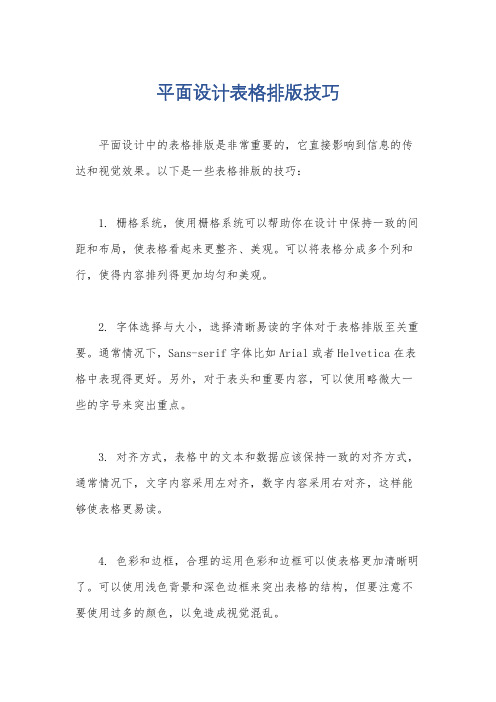
平面设计表格排版技巧
平面设计中的表格排版是非常重要的,它直接影响到信息的传达和视觉效果。
以下是一些表格排版的技巧:
1. 栅格系统,使用栅格系统可以帮助你在设计中保持一致的间距和布局,使表格看起来更整齐、美观。
可以将表格分成多个列和行,使得内容排列得更加均匀和美观。
2. 字体选择与大小,选择清晰易读的字体对于表格排版至关重要。
通常情况下,Sans-serif字体比如Arial或者Helvetica在表格中表现得更好。
另外,对于表头和重要内容,可以使用略微大一些的字号来突出重点。
3. 对齐方式,表格中的文本和数据应该保持一致的对齐方式,通常情况下,文字内容采用左对齐,数字内容采用右对齐,这样能够使表格更易读。
4. 色彩和边框,合理的运用色彩和边框可以使表格更加清晰明了。
可以使用浅色背景和深色边框来突出表格的结构,但要注意不要使用过多的颜色,以免造成视觉混乱。
5. 行高和列宽,在设计表格时,要确保行高和列宽能够容纳表格中的内容,不至于显得拥挤或者空洞。
合适的行高和列宽可以提升表格的整体美观度。
6. 使用合适的图标和符号,在表格中使用一些符号和图标可以更好地传达信息,比如箭头、勾号、叉号等,但要注意不要过度使用,以免造成视觉干扰。
综上所述,表格排版需要考虑到整体的美观性和信息传达的清晰度,合理运用布局、字体、色彩等因素,可以设计出令人满意的表格排版效果。
希望以上内容能够对你有所帮助。
怎样设计一个好的表单
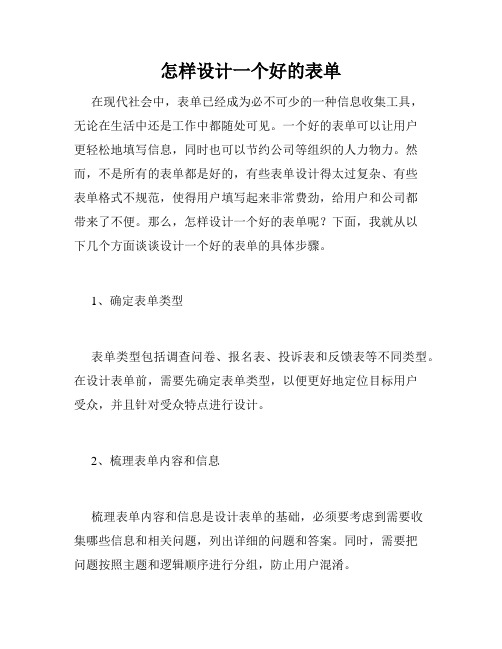
怎样设计一个好的表单在现代社会中,表单已经成为必不可少的一种信息收集工具,无论在生活中还是工作中都随处可见。
一个好的表单可以让用户更轻松地填写信息,同时也可以节约公司等组织的人力物力。
然而,不是所有的表单都是好的,有些表单设计得太过复杂、有些表单格式不规范,使得用户填写起来非常费劲,给用户和公司都带来了不便。
那么,怎样设计一个好的表单呢?下面,我就从以下几个方面谈谈设计一个好的表单的具体步骤。
1、确定表单类型表单类型包括调查问卷、报名表、投诉表和反馈表等不同类型。
在设计表单前,需要先确定表单类型,以便更好地定位目标用户受众,并且针对受众特点进行设计。
2、梳理表单内容和信息梳理表单内容和信息是设计表单的基础,必须要考虑到需要收集哪些信息和相关问题,列出详细的问题和答案。
同时,需要把问题按照主题和逻辑顺序进行分组,防止用户混淆。
3、根据设备类型进行响应式设计在表单设计中,需要考虑到用户使用的设备类型,并进行响应式设计,也就是根据设备的不同,自适应的调整页面结构和样式。
如在移动端的设计,应该做好排版、字体大小、图片等方面的优化,使得用户在手机上更方便地填写表单。
4、使用可读性好的字体在表单设计中选择合适、可读性好的字体很重要。
一般建议基本字体可以采用宋体,辅助字体可以采用黑体、微软雅黑、Arial和Times New Roman等字体。
除此之外,字体大小也需要进行合适的设置,让用户舒适、方便地填写表单。
5、颜色的设计颜色的选择可以使表单内容更加突出、清晰。
建议使用单一的主调颜色,其他的辅助颜色可以根据主调颜色进行搭配。
同时,为了方便用户填写表单,建议在表单中设置必填项的颜色进行标注。
6、设计布局和标识在表单设计中,需要以页面布局的方式呈现问题。
从表头开始,逐行呈现每个问题。
同时,在每个问题之间需要增加合适的间距,避免页面的混乱。
需要注意的是,表单的布局和标识应该清晰明了,用户能够一目了然。
除此之外,建议在表单中设置分页和进度条,让用户了解填写表单的进度和距离完成的时间。
web表单设计技巧
web表单设计技巧在互联网时代,web表单已成为用户与网站交互的重要途径。
一个设计合理的web表单不仅能提高用户体验,还能有效提高网站转化率。
本文将为您详细介绍一些实用的web表单设计技巧。
一、明确表单目的在设计web表单之前,首先要明确表单的目的。
是为了收集用户信息、让用户注册、还是让用户提交反馈?明确目的后,可以有针对性地设计表单,去除不必要的字段,简化用户操作。
二、简化表单布局1.一列布局:将所有表单元素排列在一列中,适用于简单、短小的表单。
2.多列布局:将表单元素分为多列,适用于复杂、冗长的表单。
注意保持列数适中,避免过多列数导致页面杂乱。
3.步骤式表单:将复杂表单分为多个步骤,每个步骤只展示部分表单元素,降低用户填写难度。
三、优化表单元素1.标签:使用简洁明了的标签,让用户一眼就能看出表单项的含义。
2.输入框:根据输入内容类型,为输入框设置合适的宽度、高度和提示文字。
3.下拉菜单:尽量减少下拉菜单的选项数量,过长的下拉菜单会让用户感到困扰。
4.复选框和单选框:将复选框和单选框分组,并使用清晰的描述,便于用户理解。
四、提高表单可用性1.实时反馈:在用户填写表单时,对输入内容进行实时验证和反馈,如输入错误、格式错误等。
2.自动补全:对于常见的信息,如手机号、邮箱等,提供自动补全功能,减少用户输入负担。
3.保存草稿:对于复杂表单,提供草稿保存功能,让用户可以随时暂停填写,避免数据丢失。
4.进度提示:在表单提交过程中,显示进度提示,让用户了解当前进度,减少焦虑感。
五、视觉设计1.颜色:使用对比明显的颜色,突出重要表单元素。
2.字体:使用清晰易读的字体,避免使用过于花哨的字体。
3.空间:合理分配表单元素之间的间距,保持页面整洁。
4.动效:适当使用动效,如输入框获取焦点时的动画效果,提高用户体验。
总结:web表单设计是提高用户体验和网站转化率的关键环节。
通过以上技巧,相信您已经掌握了如何设计出既美观又实用的web表单。
制作表格技巧30个
制作表格技巧30个1. 设置表格的标题,以便读者了解表格内容。
2. 使用粗体或不同的字体来突出表头和数据。
3. 使用合适的颜色来区分不同的行或列。
4. 使用水平和垂直线条来将表格细分为小块,使其易于阅读。
5. 对长的表格使用分页或折叠技术,以便读者可以选择查看所需的部分。
6. 使用合适的单位来标注表格中的数据,以便读者了解其含义。
7. 在表格中使用百分比或比例来显示相关数据,而不仅仅是纯数字。
8. 添加引用链接或脚注,以便读者可以获取更多关于表格中数据的详细信息。
9. 添加合适的注释或说明,以解释表格中数据的来源或含义。
10. 使用图标或符号来表示特殊的数据,例如箭头表示增长或下降趋势。
11. 使用条件格式化来突出显示特定条件下的数据,例如高于或低于某个阈值的数据。
12. 使用排序功能来对表格中的数据进行排序,以便读者可以按照自己的需求进行分析。
13. 添加总计或小计行或列,以便读者可以快速了解整个表格的汇总信息。
14. 使用数据透视表或图表来可视化表格中的数据,以便读者更直观地理解数据。
15. 缩小或隐藏不必要的行或列,以使表格更为简洁和易于阅读。
16. 使用合适的图标或图像来代替一些数据,以使表格更加生动和吸引人。
17. 确保表格的内容和样式与文档或演示的整体风格一致。
18. 使用合适的布局和对齐方式来排列表格中的数据,以保持整洁和易读。
19. 使用合适的字号和行距来提高表格的可读性。
20. 避免使用过多的不必要的格子或空白行,以免给读者造成混淆。
21. 使用合适的图例或说明来解释表格中使用的颜色、符号或图标。
22. 确保表格中的数据和数值的精度和准确性。
23. 对表格进行定期更新,以保持其中的数据始终与实际情况一致。
24. 限制表格的宽度,以确保其在不同的显示设备上都能够正常显示。
25. 使用高质量的图像或图标来代替低分辨率或模糊的图像。
26. 使用合适的字体和字体颜色来确保表格中的数据易于阅读。
Excel中的数据表报表设计技巧
Excel中的数据表报表设计技巧Excel是一个广泛应用于数据分析和报告生成的电子表格软件。
在Excel中,数据表和报表的设计起着至关重要的作用。
本文将介绍一些Excel中的数据表和报表设计技巧,帮助您提高工作效率和数据可视化效果。
一、数据表设计技巧1. 数据表布局在设计数据表时,合理的布局能够使数据更易读、易理解。
以下是一些数据表设计的建议:(1) 使用表头:在数据表的第一行添加表头,明确列的含义,增加数据的可读性和可理解性。
(2) 冻结标题行:在数据量较大的情况下,冻结标题行有助于在滚动时保持标题可见,方便数据的查看。
(3) 使用筛选器:在数据表上方的工具栏中,使用筛选器可以方便地按列筛选数据,快速找到所需信息。
2. 数据有效性验证数据有效性验证是一种在数据输入过程中对数据进行限制和验证的方法,保证数据的准确性和一致性。
以下是一些数据有效性验证的技巧:(1) 限制数据范围:设置数据输入范围,例如限制数字的最小值和最大值,或限制文本输入的长度。
(2) 数据列表:通过创建数据列表,可以限制只能输入列表中的值,避免错误数据输入。
(3) 自定义公式:通过自定义公式进行数据验证,例如验证电话号码的格式是否正确。
3. 条件格式化条件格式化是一种根据设定的条件对数据进行自动格式化的功能。
以下是一些条件格式化的技巧:(1) 高亮重要数据:使用条件格式化将某一列中的最大值或最小值进行高亮,使其在数据中突出显示。
(2) 数据条:通过设置数据条,可以根据数值的大小自动显示不同长度的数据条,方便数据的比较和分析。
(3) 颜色缩放:使用颜色缩放功能,可以根据数值的大小自动调整单元格的颜色深浅,呈现数据的分层效果。
二、报表设计技巧1. 报表布局报表的布局对于数据的展示和理解非常重要。
以下是一些报表布局的技巧:(1) 标题和副标题:设置报表的标题和副标题,简洁明了地描述报表的内容和目的。
(2) 数据表格:使用表格将数据按行列排列,合并单元格来展示合并的数据,使数据更加清晰和易读。
Excel数据报表个制作精美报表的技巧
Excel数据报表个制作精美报表的技巧Excel是一个功能强大的电子表格软件,它不仅可以帮助我们进行数据计算和分析,还可以用来制作精美的报表。
在本文中,我将分享一些Excel数据报表制作的技巧,帮助您创作出令人赏心悦目的报表。
1. 选择适当的数据表格样式在开始制作报表之前,选择适当的数据表格样式是非常重要的。
Excel提供了多种预设的表格样式,您可以通过点击“开始”选项卡上的“表格样式”来进行选择。
尽量选择简洁明了、美观大方的表格样式,避免使用花哨或过于复杂的样式,以确保报表的可读性。
2. 使用图表突出重点在报表中插入适当的图表可以帮助读者更直观地理解数据。
Excel提供了多种图表类型,如折线图、柱状图、饼图等,您可以根据需要选择合适的图表类型。
在插入图表时,注意选择合适的数据范围,并将其清晰地展示在报表中,以突出重点数据。
3. 添加数据筛选功能有时,报表中的数据过多,读者可能只需要查看特定条件下的数据。
为了方便读者的数据筛选,您可以在报表中添加数据筛选功能。
选中报表的数据区域,点击“数据”选项卡上的“筛选”按钮,即可在每列的列头上添加筛选箭头。
读者可以通过筛选箭头,选择需要查看的数据,提高报表的可读性和实用性。
4. 使用数据透视表分析数据数据透视表是Excel中非常有用的功能,可以帮助我们从大量数据中提取出有用的信息。
您可以使用数据透视表对报表中的数据进行汇总、分类和计算。
通过简单地拖拽字段到透视表的各个区域,就可以轻松地生成汇总报表。
数据透视表的使用能够提高数据报表的分析能力和可视化效果。
5. 使用条件格式突出数据为了突出显示报表中的某些数据,您可以使用Excel提供的条件格式功能。
通过条件格式,您可以根据设定的条件,对数据进行染色、加粗、添加图标等处理。
例如,您可以对销售额超过某个阈值的单元格进行高亮显示,或者对库存不足的产品添加警告图标。
条件格式的使用可以使报表更加直观、易于理解。
6. 添加页眉和页脚在报表中添加页眉和页脚是一种常见的排版技巧,可以提高报表的专业性。
- 1、下载文档前请自行甄别文档内容的完整性,平台不提供额外的编辑、内容补充、找答案等附加服务。
- 2、"仅部分预览"的文档,不可在线预览部分如存在完整性等问题,可反馈申请退款(可完整预览的文档不适用该条件!)。
- 3、如文档侵犯您的权益,请联系客服反馈,我们会尽快为您处理(人工客服工作时间:9:00-18:30)。
7个表单设计的秘诀
7个表单设计的秘诀
表单是网页设计中最常见的元素,几乎每个网站都会包含一种甚至几种不同类型的表单。
从简单的电子邮件搜集和订阅,到注册、下单、购买,表单一直伴随着网页而存在。
所以,设计出好看易用的表单是非常有必要的。
今天分享7个表单设计的秘诀,帮你设计出素质过硬的网页表单。
1、尽量让表单一目了然
用户浏览网站的时候,通常会快速扫视来获取信息,看看网站内容和设计是否对他们的胃口或者符合需求,再决定要如何应对、交互。
表单也是一样的道理。
一目了然的表单能让用户立刻知道他们需要填写多少信息,以及如何提交表单。
一份一目了然的表单具备下面的特征:
·对比度:文本和标签都简短直观,易于阅读,避免使用大量的色彩,尽量采用传统的黑白式的文本/背景组合。
·分组和间距:像较长的表单那样,将相近、相关的信息都分到同一组当中。
以支付为例,用户的基本信息、支付信息和物流信息分成不同的组。
三个较短的条目比一个较长的条目要更容易接受。
控制好标签文本和填写表单之间的间距,根据相关靠近原则,让条目之间的相互关系更明确。
·行为召唤:金莲使用大且容易看清的按钮。
按钮中的文本指向性明确,比如“提交”“立即支付”或者“下一步”,直观不拖沓。
2、考虑使用浮动的提示文本
对于是否要在表单的输入框中加入提示文本有很多争论,其中主要的争论围绕在一点上:当用户点击输入框,光标出现准备输入的时候,其中的提示文本并没有自动消失,而需要手动删除之后再才能输入。
这就非常尴尬了。
此外,Nielsen Norman Group 的研究发现,空白字段会更加吸引用户注意,并且能够帮助用户更加清晰的输入信息。
如果你觉得有必要给用户以提示,那么请考虑使用交互性更强的解决方案:浮动的'提示文本。
在输入框内加入提示文本,让它看起来是占位符,但是允许它动效化,当用户的光标悬停或者点击输入框的时候,提示信息移动到左上角的位置上,它永远不会消失,起到了提示的作用,便于用户输入,动效还能给用户以惊喜,何乐而不为呢?
3、使用表单格式掩码
格式掩码能够提醒用户输入的内容的格式,字段的长短大小,对于表单的可用性有明显提升。
在用户激活输入框的时候,格式掩码会出现,它会帮助用户格式化输入信息,避免提交的时候出错。
格式掩码常见于数字输入的时候。
最典型的情况就是电话号码的输入,常见的格式掩码如下:
·(000) 000-0000
·000-000-0000
·0000000000
用户在输入过程中,能够通过格式掩码实时地了解输入信息的数位的正确性,节省了反复确认的过程,或者在提交后报错再回头调整的麻烦。
4、把表单设计得易于输入
你无法确知用户使用的是手机还是电脑在浏览你的网页,输入你的表单,但是它应该对于各种输入设备都足够友好才行。
考虑到你的表单可能会是不同类型的键盘输入的,所以你应该根据表单字段属性和检测到的键盘类型,进行适配。
在桌面端,用户应该可以只借助键盘完成整个输入过程,而无需动用鼠标与触控板。
完
成一个字段的填写之后,自动切换到下一个字段,或者使用Tab按键来切换。
有一套完整的表单输入策略供你参考。
在移动端设备上,键盘有多种不同的类型,不同的键盘匹配不同的输入内容。
如果需要输入的是字母,那么可以打开字母键盘;如果需要输入的是数字,最好直接调用数字键盘。
根据Google的研究,用户非常喜欢输入数据和输入键盘对应起来,并且这种设定最好是贯穿整个APP,而不仅仅是某个任务。
5、选择垂直单列布局
对于用户而言,垂直单列的布局比起多列的布局更容易使用。
当用户浏览的时候,只需要向下浏览即可,不用来回翻看,也可以很好的避免填写过程中的遗漏。
不过有一个例外,就是那种超级短的表单,比如只需要输入电子邮件和用户姓名两个字段的表单,在确保屏幕能够放下的情况下,将两个字段横向排列就可以了。
另外,纵向单列表单的条目内容应当符合逻辑,按照约定俗称的顺序也可以,比如从上到下依次是:形式、名字、电子邮件、手机号,等等。
6、控制输入内容
尽量使用浏览器的记忆功能和Cookie,调用数据将表单中常见的字段预先填充进去。
没有什么比打开表单其中的多数字段已经自动填写进去,更让人兴奋的了。
预填写表单有三个好处:
·让移动端用户填写表单明显便捷了很多;
·合理地控制了需要填写的字段数目;
·根据已有信息,合理的消除了一些用户的输入错误;
7、让表单短而美
当你设计表单的时候,总想从用户那儿尽可能多的获取信息,一定要克制住这个冲动!
只在表单中呈现重要信息,让用户尽可能少的填写。
如果稍后需要提供更多的信息,可以在其他的地方诸如电子邮件中向用户获取信息。
当用户已经完成注册之后,你们后续推送信息、相互沟通、获取信息的机会更多了。
尽量只保留必要的字段供用户填写,不要提供冗余的选项,让表单小而美。
结语
当用户完成表单的填写之后,为用户提供一些奖励或者有趣的内容,这会让用户感到更加愉悦。
将过去让人烦躁的表单转化为有趣的过程,强化你的网站和用户之前的情感纽带。
